很多人不知道谷歌浏览器Google Chrome For Mac如何卸载?今日为你们带来的文章是谷歌浏览器Google Chrome For Mac的卸载教程,还有不清楚小伙伴和小编一起去学习一下吧。
第一步:首先卸载之前要先确认谷歌浏览器已经完全退出,点击屏幕左上角的苹果标志(如图所示)。
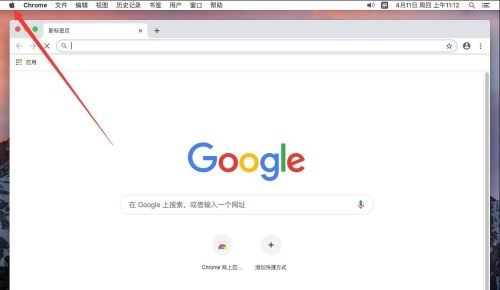
第二步:弹出菜单后,选择“强制退出”(如图所示)。
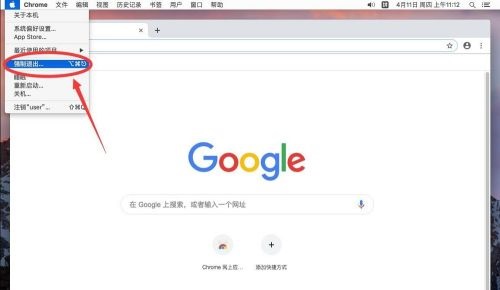
第三步:打开强制退出后,选择“Google Chrome”
注意:如果这里没有”Google Chrome“选项,说明谷歌浏览器并没有运行,或者已经完全退出了,可以直接跳到第七步继续操作(如图所示)。
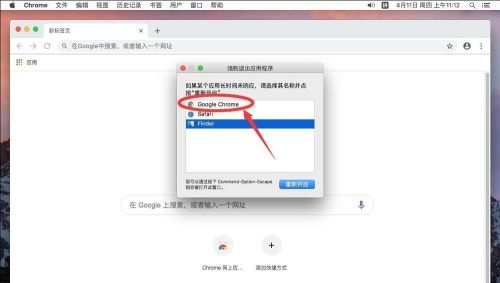
第四步:然后点击右下角的“强制退出”(如图所示)。
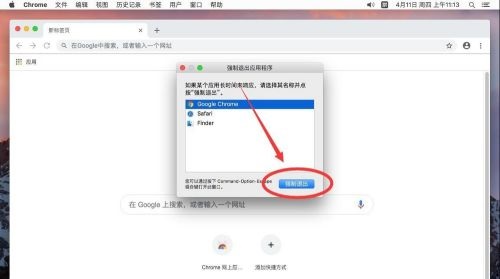
第五步:弹出提示,还是选择“强制退出”,这样谷歌浏览器就完全退出了(如图所示)。
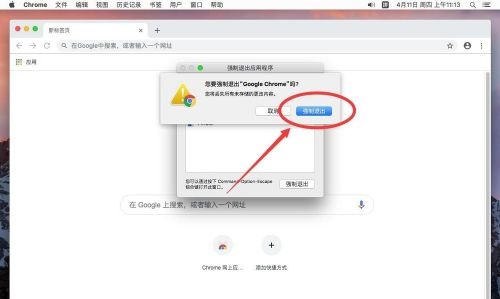
第六步:点击左上角的红色叉号关闭强制退出,返回桌面(如图所示)。
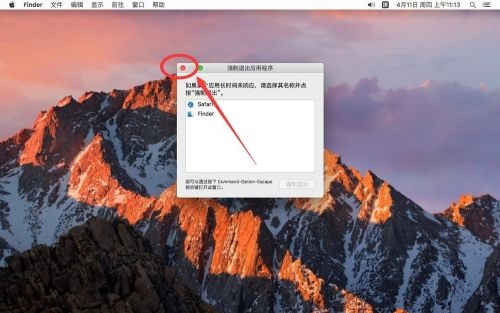
第七步:点击屏幕顶部工具栏上的“前往”(如图所示)。
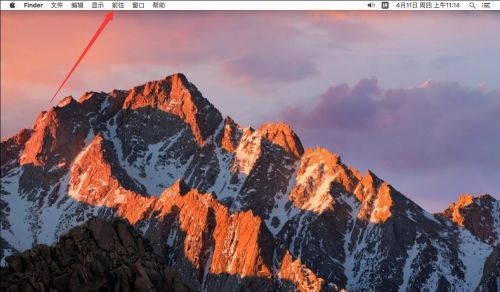
第八步:在弹出的菜单中,选择“应用程序”(如图所示)。
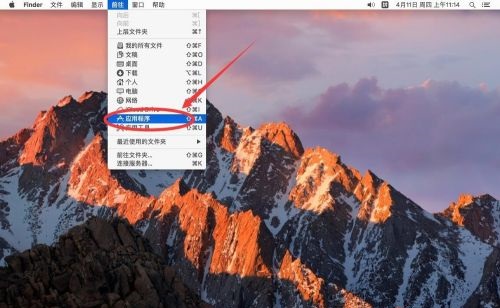
第九步:打开应用程序后,选择“Google Chrome”然后点右键(如图所示)。
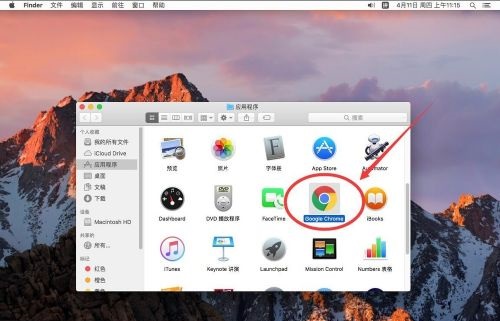
第十步:在弹出的右键菜单中,选择“移到废纸篓”即可(如图所示)。
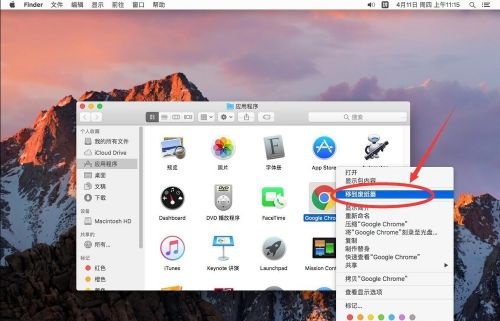
- Office很抱歉遇到一些临时服务器问题怎么解决?
- Win11 Excel文件变成白板图标怎么解决?
- Win10 22H2优化了大小核么
- Win11找不到gpedit.msc怎么办?Win11无法打开gpedit.msc解决教程
- Office提示你的许可证并非正版怎么关闭?
- Win11打印机文档被挂起如何解决?
- Win11 22H2如何创建开始菜单文件夹?
- Win10 22H2共享打印机0x0000011b错误怎么解决?
- 百度网盘怎么提取别人资源?百度网盘提取别人资源的方法
- Win11 Windows聚焦不更新了怎么解决?聚焦锁屏图片不更换怎么办?
- Win11如何增强麦克风?Win11增强麦克风的设置
- Win10自带播放器怎么添加字幕?win10视频播放器加载字幕的方法
- ps如何导入色环插件?ps色环插件安装方法
- Win10自带浏览器没了怎么办?win10没有自带浏览器怎么找回来?
- 百度网盘怎么分享文件给别人?百度网盘分享文件的方法
- Win11显示麦克风未插上怎么办?Win11显示麦克风未插上的解决方法
- Win11 Beta 22621.436和22622.436有什么区别?
- Office提示可用资源不足怎么办?
- 如何快速的重装Win11系统?快速重装Win11系统的方法
- 怎么重装Win11系统最简单?傻瓜式重装Win11的步骤
- 怎么无脑重装Win7系统?傻瓜式重装Win7系统的方法
- 不懂电脑怎么重装系统Win10?电脑重装Win10系统的简单方法
- 电脑自动下载影视大全是什么原因?电脑自动安装影视大全怎么解决?
- 系统损坏怎么重装系统?系统损坏U盘重装系统教程
- 怎么升级到Win10 21H2正式版系统?
- 自己怎么制作U盘安装系统?适合新手的U盘装机教程
- 华硕主板怎么开启虚拟化技术?华硕主板开启vt虚拟化教程
- appdata里面的roaming文件可以删除吗?
- Win10系统如何安装cab文件?Win10安装cab文件的方法
- Win10哪个系统比较稳定_最稳定的Win10系统下载